# 致远A8-N V8.1SP2协同管理软件混网环境升级部署指导手册
北京致远互联软件股份有限公司
2022年7月
# 概述
此文档用于指导A8-N产品线在混网环境下的升级及部署方法。对于纯信创环境,请参考《信创环境部署手册》。
# 环境概述
以下内容说明信创环境、混网环境的范围界定。
# 信创环境
信创环境,对于服务端,指:服务器硬件(主要是CPU架构,如龙芯、飞腾、鲲鹏)、操作系统(如麒麟、统信)、中间件(如东方通、金蝶)、数据库(如达梦、人大金仓、神舟通用),四者皆为信创的环境。
# 混网环境
混网环境,对于服务端,指:服务器硬件、操作系统、中间件、数据库,其中一个或多个为非信创的环境(如操作系统Windows、中间件东方通)。
混网环境,对于客户端,指:即有非信创客户端(如Windows),又有信创客户端(如麒麟)的环境。
# 适用范围
# 可适用范围
本文档适用范围如下:
A8-N新客户:客户购买的是A8-N当前最新版本产品。
A8+老客户升级到A8-N:客户一开始非A8-N产品线,有信创需求转为A8-N产品线。
# 不适用范围
如果客户是A8-N V8.0SP1纯信创环境,需要升级到更高版本,则请按照另外一份《信创部署升级工具手册》操作。
# 详细操作说明
以下章节说明在混网环境(服务端)下产品的部署升级的方法。其中:
新客户部署,指:客户从一开始购买的即为A8-N当前版本产品。
老客户升级,指:客户一开始非A8-N产品线,在当前版本需要转为A8-N产品线。
# 新客户部署流程
新客户在混网环境下的产品部署流程见下表,对号(√)标记的表示该项为信创环境:
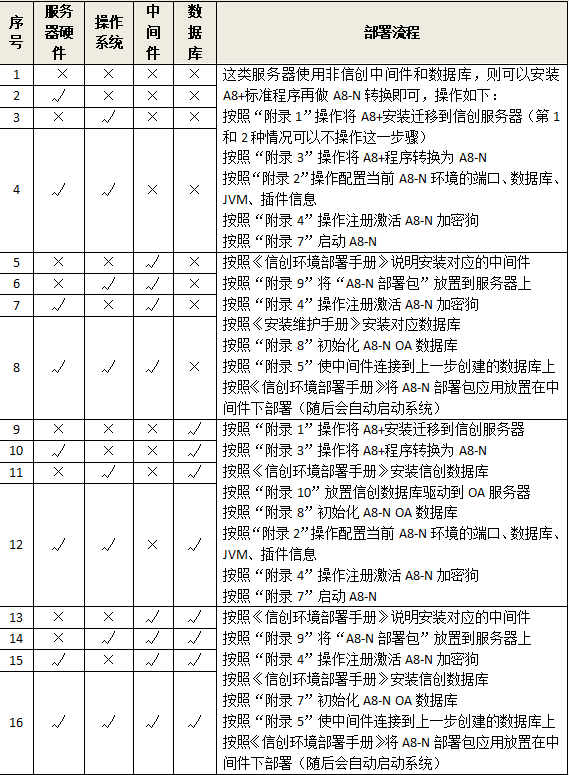
# 老客户升级流程
这里的老客户一般是指原A8+客户,现在他们需要升级到A8-N信创,而不同客户的信创服务器组合不同,所以就存在不同的升级方案。
下面的服务器、操作系统等配置是指老客户计划使用的A8-N信创服务器配置,对号(√)标记的表示该项为信创环境:
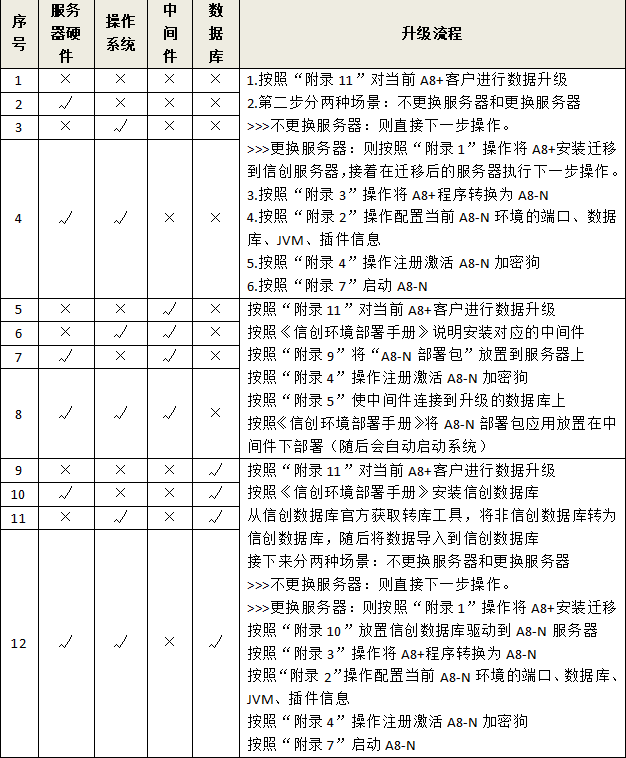
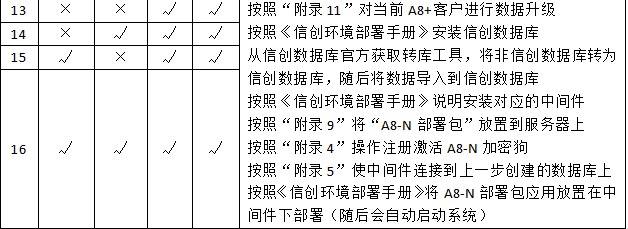
# 附录
# 附录1:信创环境安装默认应用程序方案
必备技能:熟悉Linux常规命令
背景:我们很多客户正式环境没有图形界面,或者不是X86平台,无法可视化安装OA。
基础准备:准备至少两台环境,一台是客户正式使用的服务器(简称信创服务器)、一台是Intel或AMD平台的Centos Linux带图形界面(简称Centos)
解决思路:在图形化的Centos系统中安装A6+、A8+,随后将安装完的OA应用程序拷贝到信创服务器同级目录即可。
注:不能使用Windows安装OA再拷贝到信创环境(win下的文件编码与信创不兼容)
详细操作:
1.从商务公布的地址下载当前版本的A8+/A6+安装程序
2.将程序拷贝到Centos上,在安装程序下第一层目录找到需要安装的.sh脚本文件,比如集团版就安装SeeyonA8+集团版Install.sh(注意保证安装程序有足够高的读写权限)
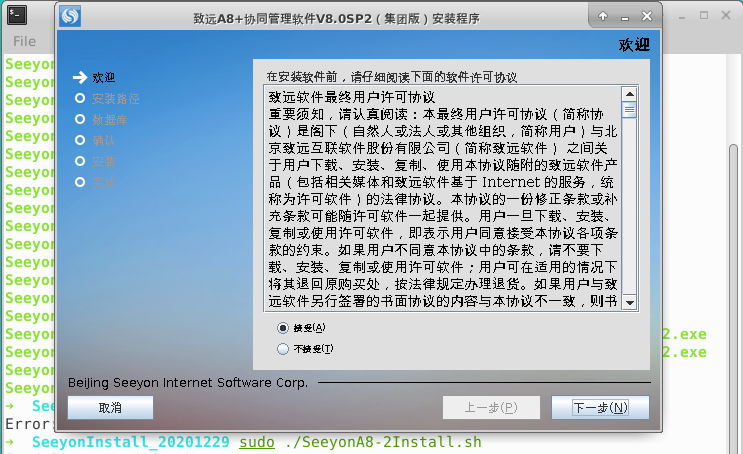
3.安装目录推荐/home,一般安装结构是/home/Seeyon
4.安装完成之后,可以在/home/Seeyon/A8下看到完整的OA文件:
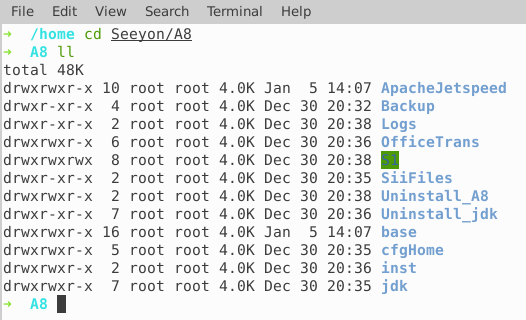
5.将/home/Seeyon文件夹压缩拷贝到信创服务器上,文件较大,需要拷贝一定时间:
cd /home
sudo tar -zcvf Seeyon.tar.gz ./Seeyon
6.将Seeyon.tar.gz压缩文件拷贝到信创服务器的/home下
7.在/home下运行解压命令:
cd /home
sudo tar -zxvf Seeyon.tar.gz
路径跳转到A8下:cd /home/Seeyon/A8,保证此时看到的目录跟步骤4的一样说明拷贝成功。下一步是替换jdk,信创环境不一定能使用默认的jdk,需要从各操作系统厂商下载官方的jdk8来替换(实测openjdk-java8能够使用):
UOS:jdk安装后一般在/usr/lib/jvm目录,删除 /home/Seeyon/A8(根据实际目录而定,后续不再说明)下的jdk目录(不要删错了),复制java-8-openjdk-mips64el(如果硬件为arm,则名称为java-8-openjdk-arm64,根据实际目录名修改该名称)至/home/Seeyon/A8目录并改名为jdk。
例如:cp -ap java-8-openjdk-mips64el /home/Seeyon/A8/jdk

银河麒麟:jdk安装后一般在/usr/lib/jvm目录,删除 /home/Seeyon/A8目录下的jdk目录(不要删错了),复制java-1.8.0-openjdk(根据实际目录名修改)至/home/Seeyon/A8目录并改名为jdk。
例如:cp -ap java-1.8.0-openjdk /home/Seeyon/A8/jdk
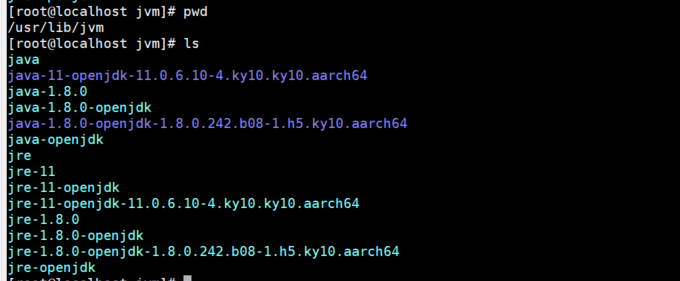
9.安装完jdk之后,可以尝试运行启动OA,如果能运行(但会提示加密狗无效)则说明本次操作OK,如果无法运行,则复查下文件目录结构是否完整。
cd /home/Seeyon/A8/ApacheJetspeed/bin
sudo ./startup.sh
10.说明:8.1版本在安装过程中会设置一个初始化账号和密码,安装完成后只有此账号可以登录系统,通过登录初始化账号来完成初始组织建立和初始管理员角色分配,分配的管理员作为标准系统中正常使用的管理员,并且初始化账号完成设置退出系统后账号会失效。(如是升级安装则原系统中的管理员会无效,同样通过初始化账号重新分配管理员)
# 附录2:修改Seeyonconfig配置
Seeyonconfig是OA的应用配置器,可以修改OA端口、数据库连接、JVM参数、插件配置信息等。
直接在信创环境访问Seeyonconfig目录:cd /home/Seeyon/A8/ApacheJetspeed/conf
运行Seeyonconfig:sudo ./SeeyonConfig.sh
如果当前应用配置器能打开,则可以修改对应端口、调整JVM、监测数据库信息
如果上面应用配置器不能打开(无图形插件),则需要在别的图形界面配置信息再拷贝过来,详细操作如下:
1)参考附录1,在带图形界面的Centos Linux系统下,运行Seeyonconfig
2)配置对应端口、调整JVM、数据库连接信息,选择保存
3)在图形界面的Centos上面找到OA服务器如下文件,将其全部拷贝覆盖到信创环境同级目录下:
Seeyon\A8\base\conf 下面的全部文件
Seeyon\A8\ApacheJetspeed\conf\server.xml 这一个文件
# 附录3:A8+转A8-N,替换必备文件
背景:如果按照附录1,在信创环境安装了A8+环境,此时是无法启动的,需要使用A8-N环境,那么我们需要取A8-N相关的应用包覆盖A8+环境,将其改变为A8-N版本。
详细操作:
从商务公布的地址,下载"XinChuang"信创相关部署包,部署包第一层目录结构如下:
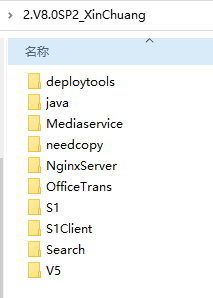
先将V5文件夹下的ApacheJetspeed和base文件夹拷贝到信创服务器/home/Seeyon/A8下,覆盖A8下对应的文件夹。
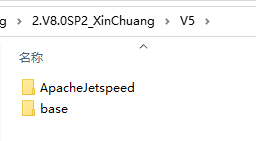
上一步完成后,再访问deploytools/file/productiden目录:A8N-1对应企业版,A8N-2对应集团版。取自己需要使用的版本目录下层文件夹ApacheJetspeed,将其覆盖至信创服务器/home/Seeyon/A8目录。
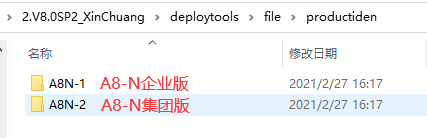
在数据库中执行下面的SQL
update portal_template_setting set TEMPLATE_ID=8663751873741276919 where ID=1980971278613168158;
update portal_hotspot set HOTSPOTVALUE='default/images/banner1.jpg,default/images/banner2.jpg,default/images/banner3.jpg,default/images/banner4.jpg,default/images/banner5.jpg,default/images/bannerN.png',EXT3='0,0,0,0,0,1' where ID=1844741286620120569;
update portal_hotspot set HOTSPOTVALUE='zoom' where ID=8805407417000938312;
update portal_hotspot set HOTSPOTVALUE='rgb(37, 179, 59)',EXT5='100' where ID= -146135648656210740;
update portal_hotspot set HOTSPOTVALUE='rgb(0, 0, 0)',EXT5='20' where ID= -5046915897097699250;
update portal_hotspot set HOTSPOTVALUE='rgb(255, 255, 255)',EXT5='0' where ID=-8688100056899498251;
update portal_hotspot set HOTSPOTVALUE='2%,2%' where ID = 865606124918819988;
update portal_hotspot set HOTSPOTVALUE='default/images/logoN.png' where ID=7255514494517920856;
update priv_menu set name='system.menuname.AboutA8-N',ext7='关于A8-N' where id=-5810051334704771402;
update CTP_CONFIG set CONFIG_VALUE=(CASE WHEN CONFIG_VALUE='A8V5-1' THEN 'A8NV5-1' ELSE 'A8NV5-2' END) WHERE ID=5006;
完成以上操作后,当前OA版本信息就变成A8-N
# 附录4:A8-N加密狗Lic注册更新
背景:信创环境没有硬加密狗,均使用软加密,而软加密需要在Windows系统下注册后,将其拷贝到信创环境下。
PS:请提前准备好向商务申请的A8-N软加密文件(默认未激活)。
如果信创环境能够运行加密狗激活的图形界面,则直接激活,这种操作不赘述。
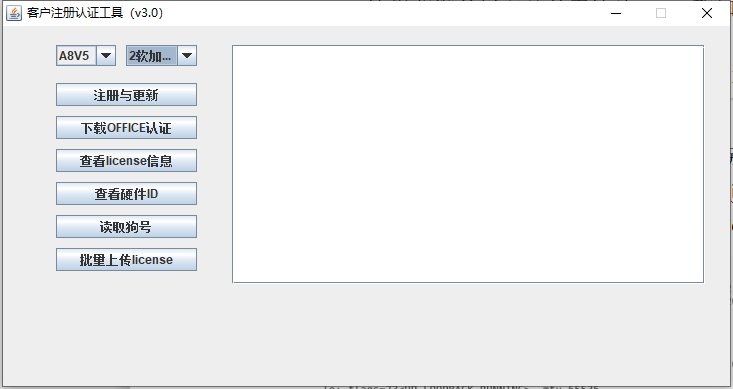 如果信创环境无法激活加密狗,则需要在别的图形界面激活后将加密狗拷贝到信创下,详细操作如下:
如果信创环境无法激活加密狗,则需要在别的图形界面激活后将加密狗拷贝到信创下,详细操作如下:
首先获取信创服务器的mac信息,通过ifconfig查看服务器网卡信息,多网卡下任选一个,如下图ether旁边那串标黑的内容就是mac,将其复制记录好。
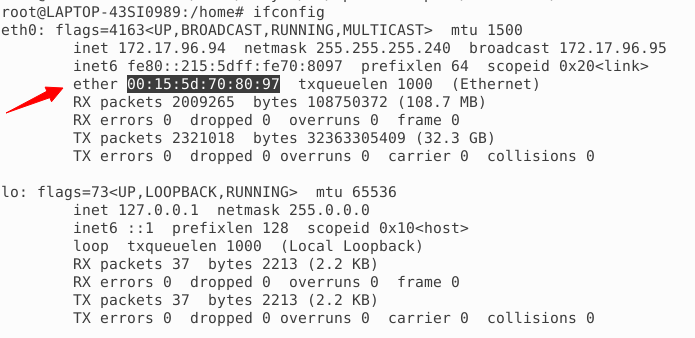
在Windows环境下,运行加密激活程序:SeeyonInstall\updateDog\UpdateDog.exe
加密狗选择软加密,然后选择商务提供的A8-N软加密文件,随后会弹出mac地址配置框,将第1步信创的mac拷贝到此处保存。
随后会激活出一个如下格式的加密狗文件:xxx.seeyonKey,将其拷贝到信创环境如下目录:/home/Seeyon/A8/base/license
至此,A8-N软加密放置成功
如果你的mac地址录入错误,则需要联系商务刷新狗信息,再重新按照1~5操作。
# 附录5:信创中间件连接非信创数据库
当前支持的非信创数据库范围:MySQL、MS SQLServer、Oracle
需取商务公布的产品下载地址"XinChuang"文件夹deploytools/file/sql/init下对应数据库初始化脚本。
# 东方通连接数据库
进入JDBC配置点击创建连接池: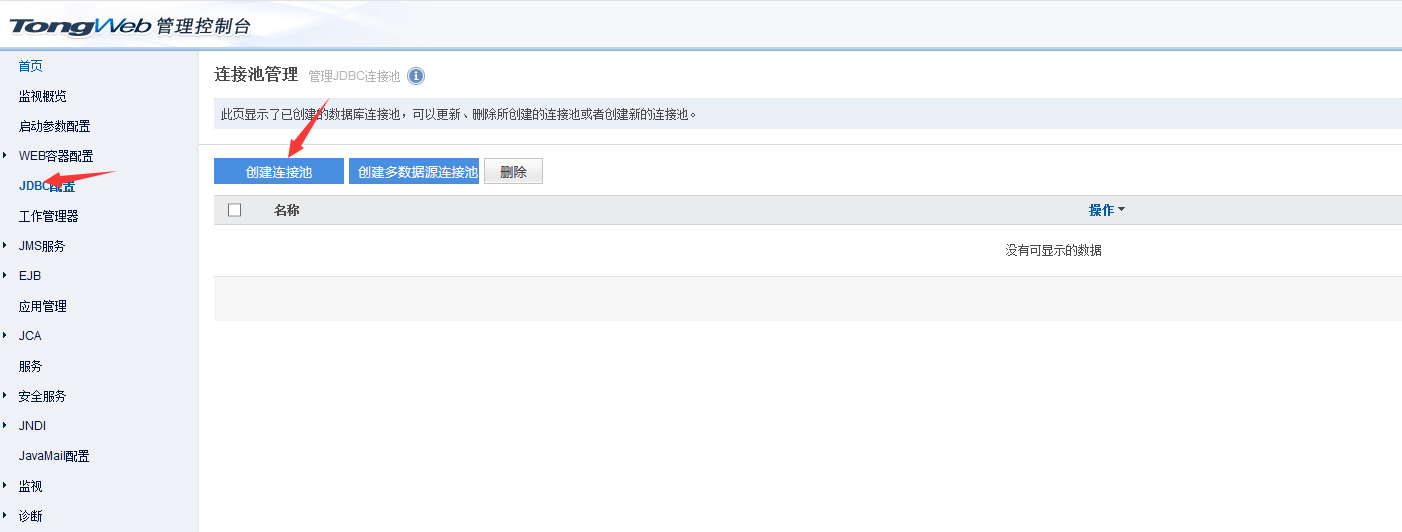
设置名称为:jdbc/ctpDataSource(不可自定义),选择对应的数据库
以Mysql为例:
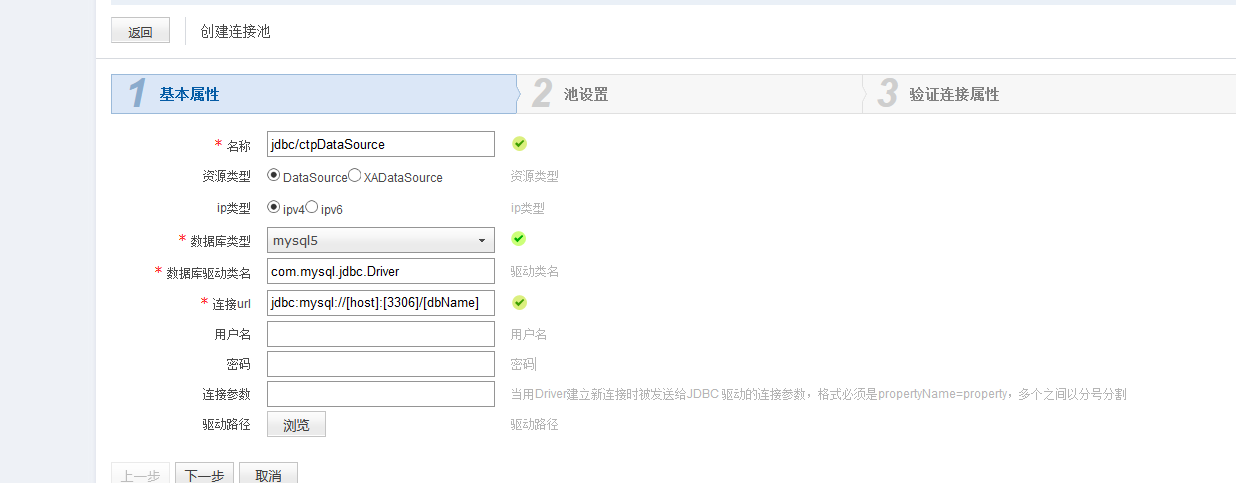
数据库驱动类名不需要修改
连接URL处:
[host]:对应的ip
[3306]:mysql数据库对应的端口,如果没有修改则改为3306,如果有修改则改为对应的端口
[dbName]:数据库名称
用户名:数据库用户
密码:数据库用户对应的密码
填入后结果如下图:
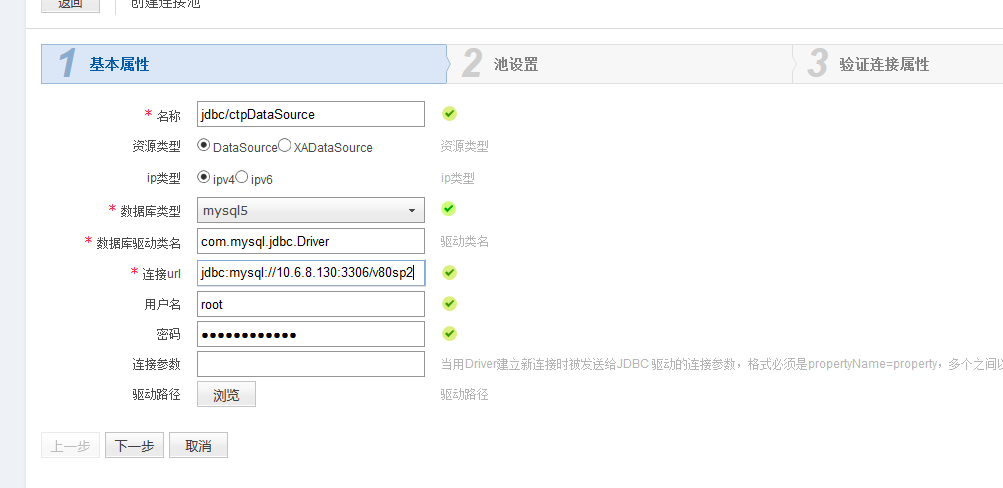
点击浏览,选择数据库驱动,如下图: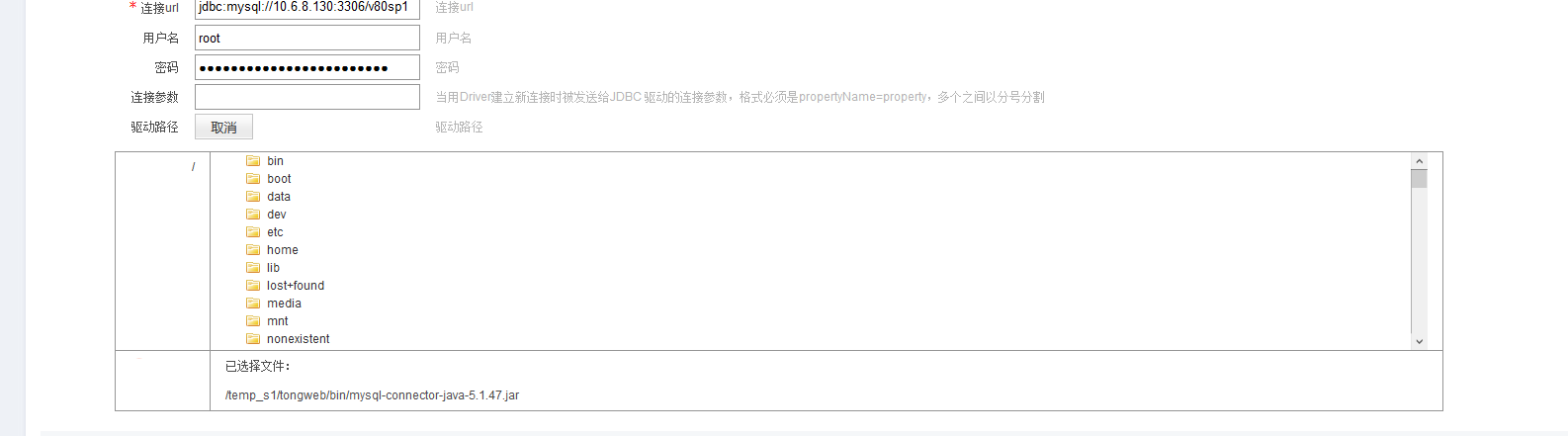
然后点击下一步,直到完成即可,创建完毕后点击测试连接,根据结果确定是否添加成功数据库源。
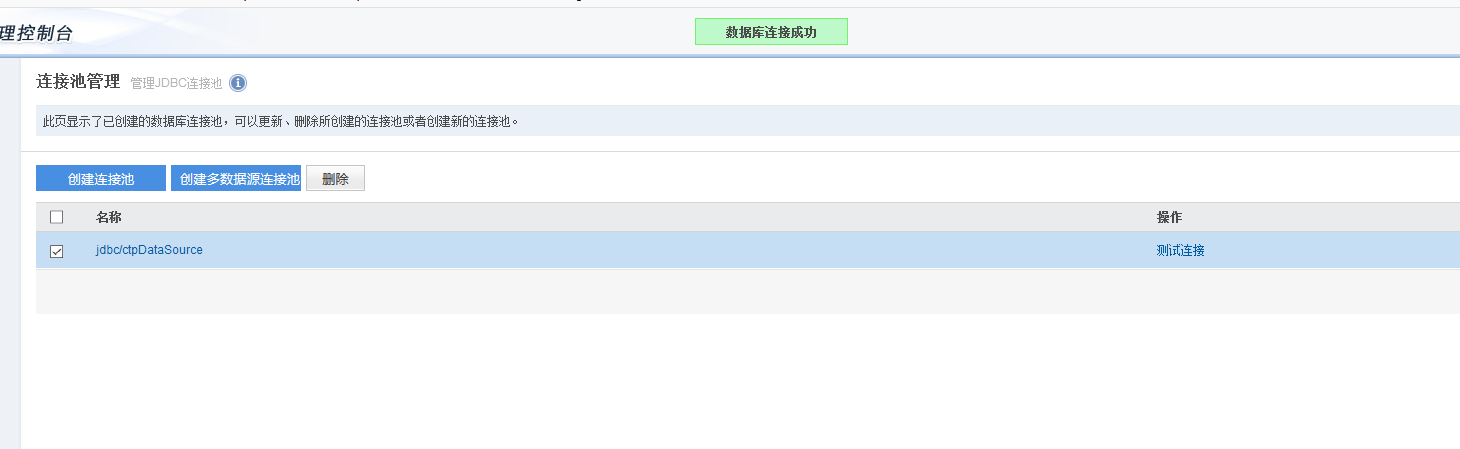
# 金蝶连接数据库
登录金蝶控制台后选择数据源:
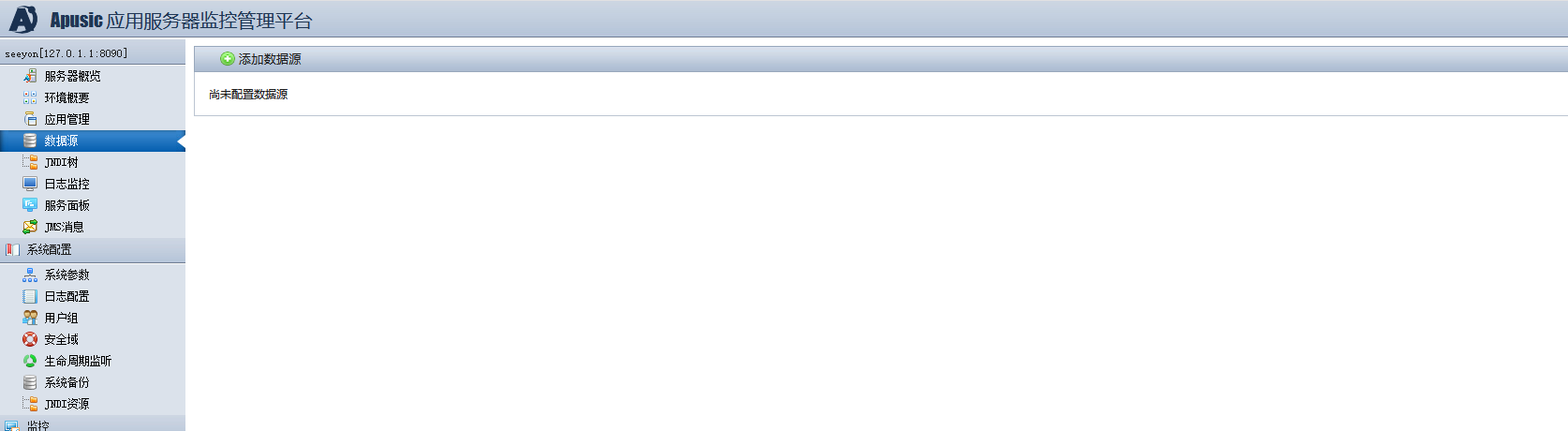
点击添加数据源:
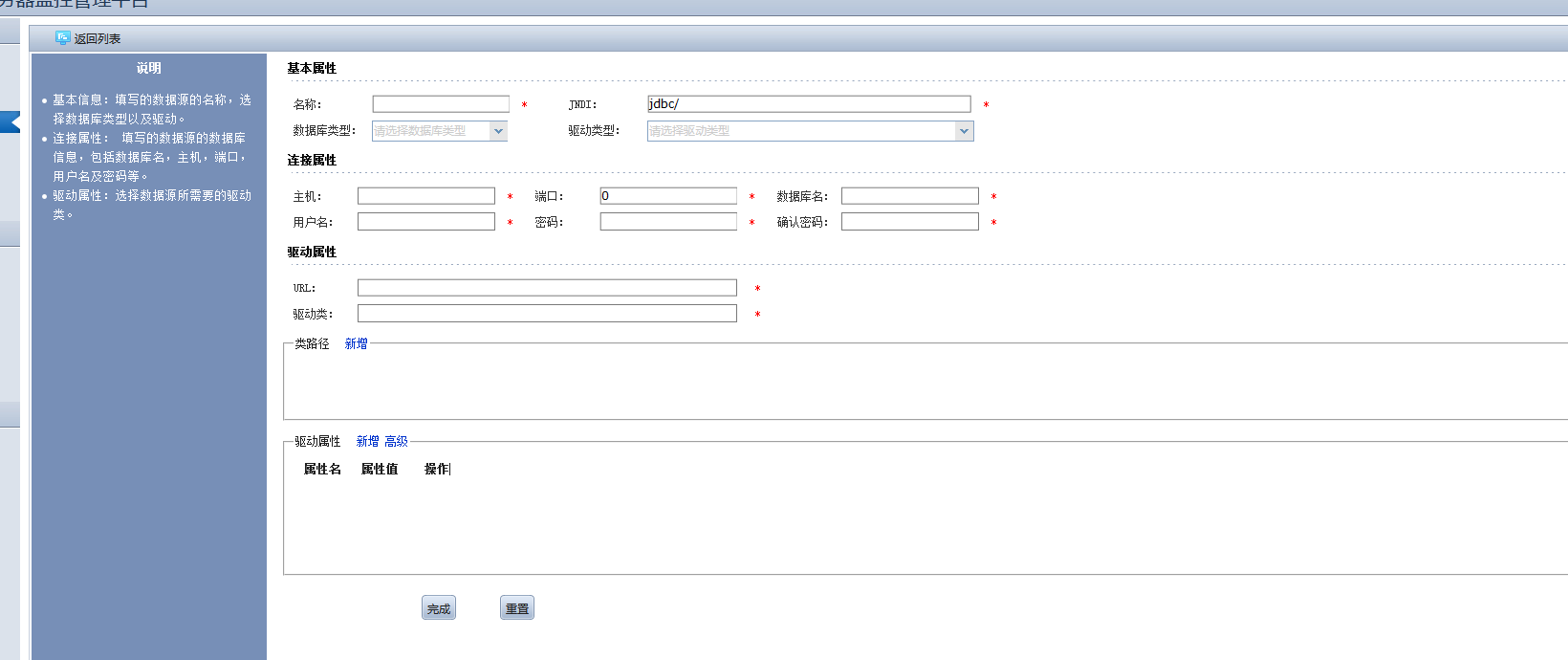
名称:可自定义。
JDNI:jdbc/ctpDataSource(名称不可更改)
数据库类型:选择需要配置的数据库即可(注意:金蝶对于很多版本的非信创数据库都不支持,详细支持情况需要咨询中间件厂商),这里以MYSQL为例。
主机:填入主机对应的IP。
端口:选择数据库后自动生成,根据实际情况修改。
数据库名:初始化时的数据库名(oracle数据库填入server name或者pid,和标准产品的SeeyonConfig配置类似。)
用户名:数据库用户
密码:数据库用户对应的密码
URL:动态生成不需要修改
驱动类:自动生成不需要修改
点击类路径处的新增,选择对应的数据库驱动:
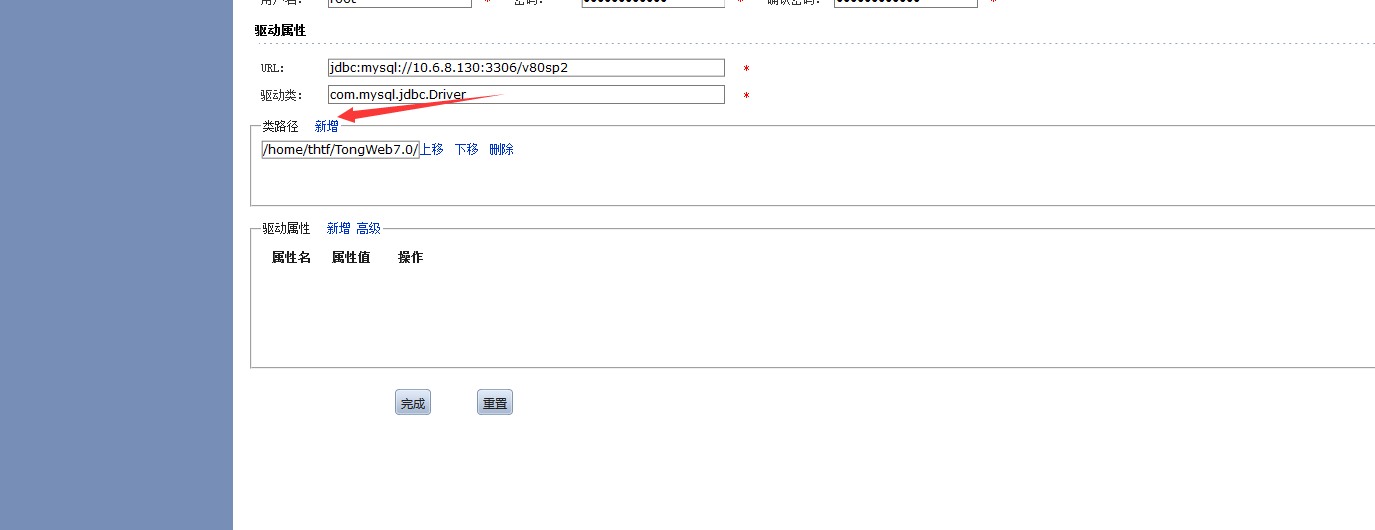
点击完成,页面如下图:
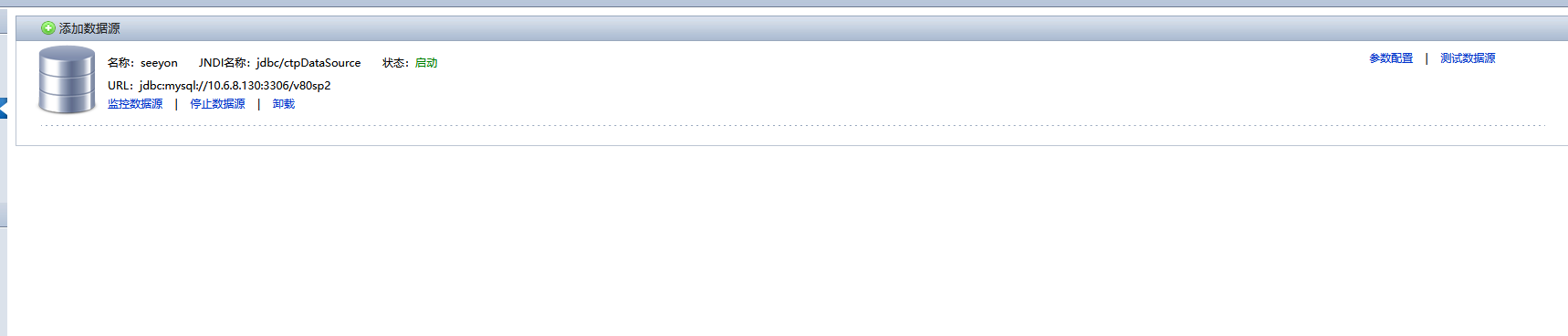 点击测试数据源,填入测试SQL语句select count(*) from ctp_config
,点击测试,右下角显示测试数据源seeyon成功,即为数据源添加成功。
点击测试数据源,填入测试SQL语句select count(*) from ctp_config
,点击测试,右下角显示测试数据源seeyon成功,即为数据源添加成功。
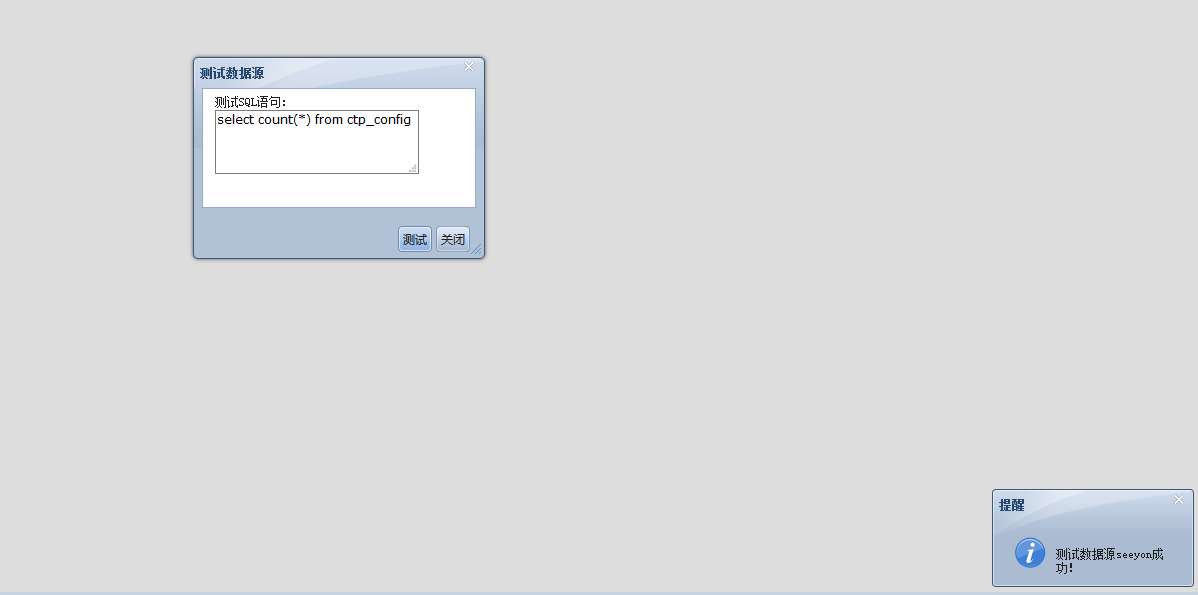
# 附录6:非信创中间件安装信创数据库
这里特指A8+默认预制的Tomcat中间件安装信创数据库操作。
操作前准备:
放置驱动文件:需要到ApacheJetspeep/lib目录下放置对应数据库的驱动(这一步一定不能漏)。
达梦数据库驱动位于达梦安装目录/dmdbms/drivers/jdbc下,将DmJdbcDriver18.jar(以实际文件名为准)放置到ApacheJetspeed/lib目录下。如果不清楚驱动位置,请以客户名义联系达梦官方技术支持。
人大金仓数据库驱动位于人大金仓安装目录/V8(以实际目录名为准)/Jdbc/jdk,将kingbase8-8.2.0.jar(以实际文件名为准)放置到ApacheJetspeed/lib目录下。如果不清楚驱动位置,请以客户名义联系人大金仓官方技术支持。
如果不放置,测试连接会提示找不到驱动,环境没办法启动。
以达梦数据库为例:
放置驱动至ApacheJetspeed/lib目录:
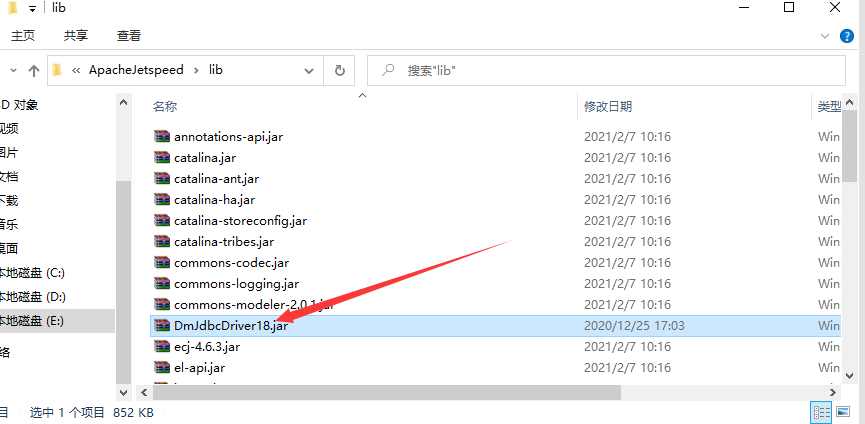
启动SeeyonConfig配置界面->数据库连接->选择数据库类型:
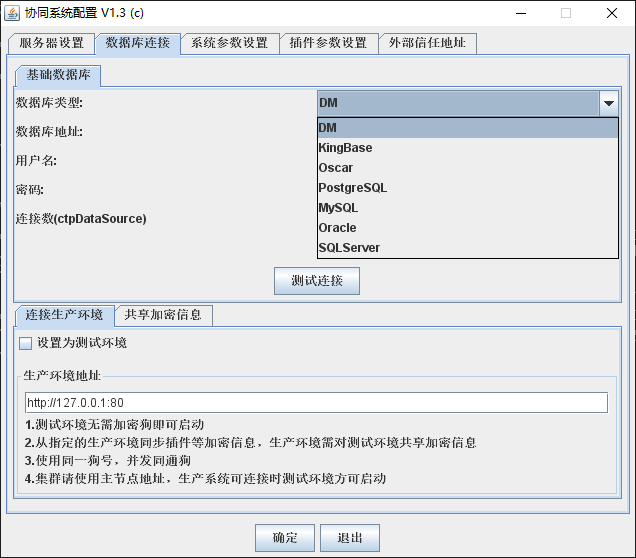
选择Dm,如下图:
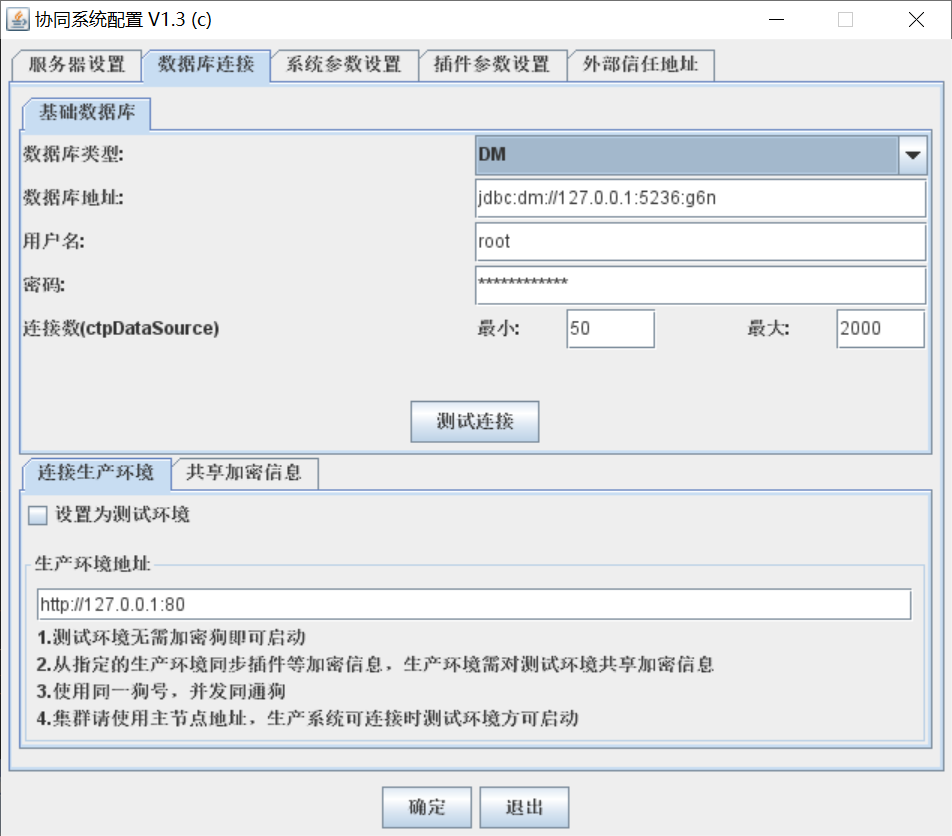
修改jdbc:dm://127.0.0.1(数据库的ip):5236(数据库的端口)/g6n(数据库名/实例名,人大金仓数据库填写数据库名,达梦数据库填写实例名)为具体的数据库地址。
用户名改为对应的用户名,并填入密码。
点击测试连接即可
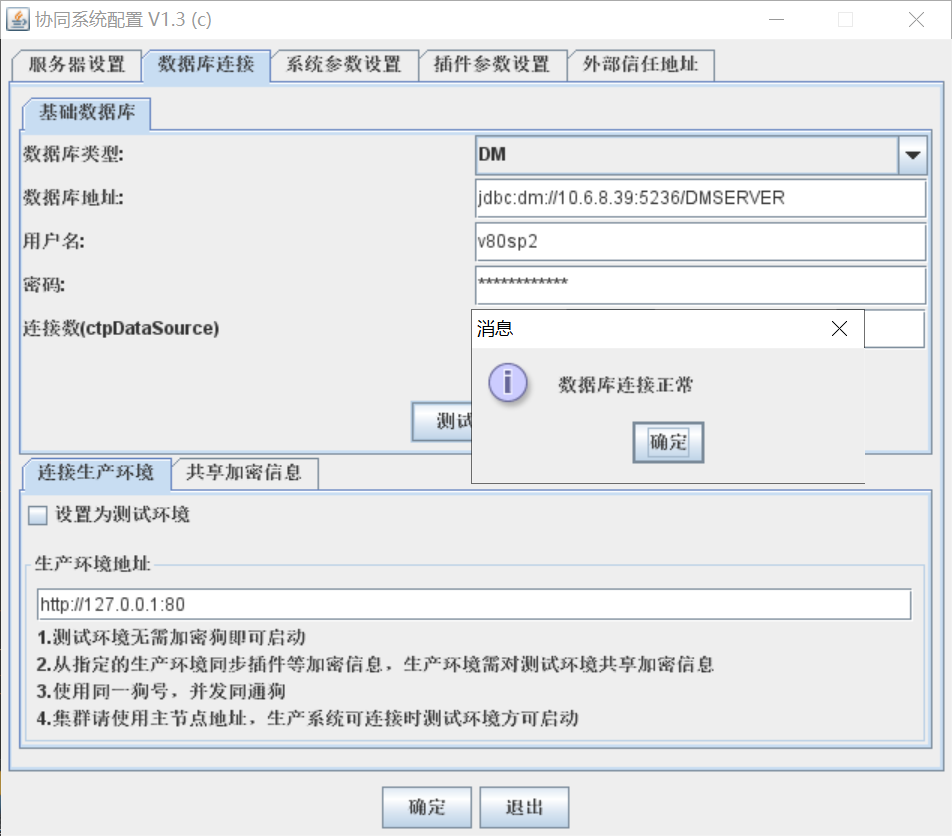
# 附录7:A8-N非信创中间件脚本启动方法
# A8-N主服务启动停用方式
首先找到A8-N安装目录:A8\ApacheJetspeed\bin
启动系统则运行目录下的startup.bat(win)、startup.sh(Linux、信创系统)
停止则运行目录下的shutdown.bat(win)、shutdown.sh(Linux、信创系统)
启动过程中的日志记录位置:A8\ApacheJetspeed\logs\catalina.out
# Office转换服务
首先找到A8-N安装目录位置:A8\OfficeTrans
启动则运行目录下的startup.bat(win)、startup.sh(Linux、信创系统)
停止则运行目录下的shutdown.bat(win)、shutdown.sh(Linux、信创系统)
启动过程中的日志记录位置:A8\OfficeTrans\logs\rmi.log
# 附录8:新客户初始化A8-N数据
参考《信创环境部署手册》中第五第六节内容,执行A8-N_ALL_IN_ONE完整数据库脚本初始化数据库即可。
# 附录9:下载放置信创部署包
将商务公布的文件下载地址"XinChuang"目录放置到服务器上即可(注意:如果是升级,请勿覆盖V80SP1版本信创部署包同级目录),包中目录结构如下:

# 附录10:放置信创数据库驱动到OA服务器
参考附录六
# 附录11:A8+客户数据升级
在原客户环境上面,使用新版本的标准安装包进行标准产品升级即可,参考致远协同管理软件 V8.1 产品升级手册。
快速跳转
